win10启动更新参数错误怎么办|win10启动更新参数错误的关闭方法
发布时间:2018-02-14 17:39:05 浏览数: 小编:jiwei
不知道大家在使用win10系统时有没有遇到,开机后会弹出一个提示“启动更新参数错误”的窗口,这个窗口还没办法彻底关闭,关闭又会重新跳出非常烦人。下面小编就给大家说说win10关闭启动更新参数错误的方法。
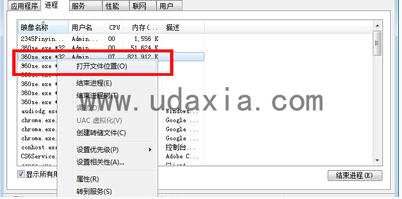
出现此问题的主要原因是安装了某些流氓软件造成的,比如在安装软件后不小心又安装了部分捆绑软件,或者是在浏览网页时下载并安装了某些页游启动/登入器等,因此只要将这些流氓软件删除/粉碎即可。
解决方法:
1、打开任务管理器(CRTL+ALT+DELETE),将这个提示框结束掉,此时注意一下其他进程的变化,看看是不是有某些进程消失后又跟随提示框一起出现。或者是在任务管理器中找到陌生的软件进程。
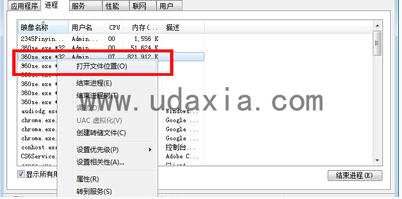
2、右键点击这个进程,卸载打开文件位置,将相关软件卸载或者删除粉碎即可。
以上就是win10关闭启动更新参数错误的方法了,希望小编的教程能帮到你。



















